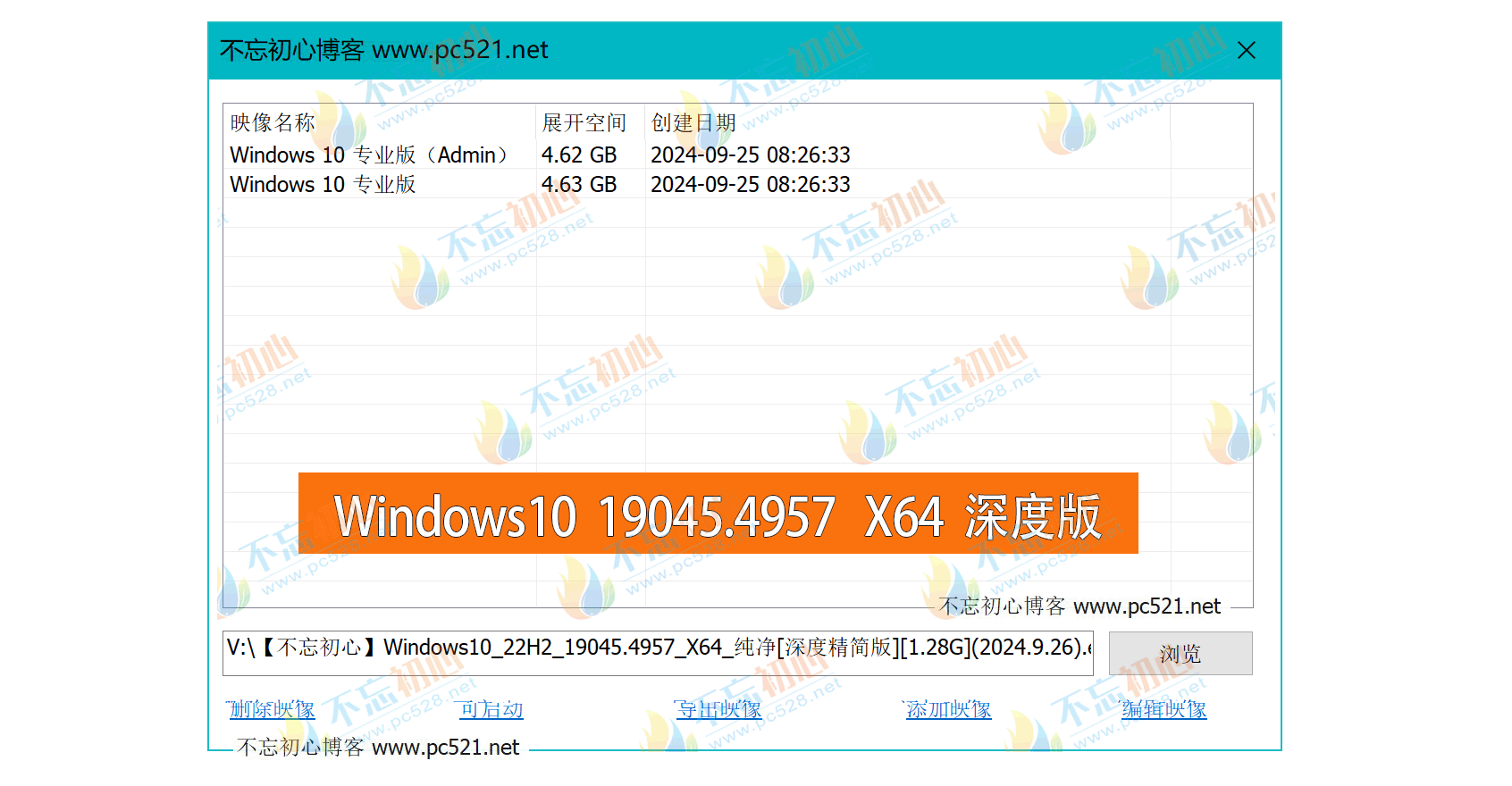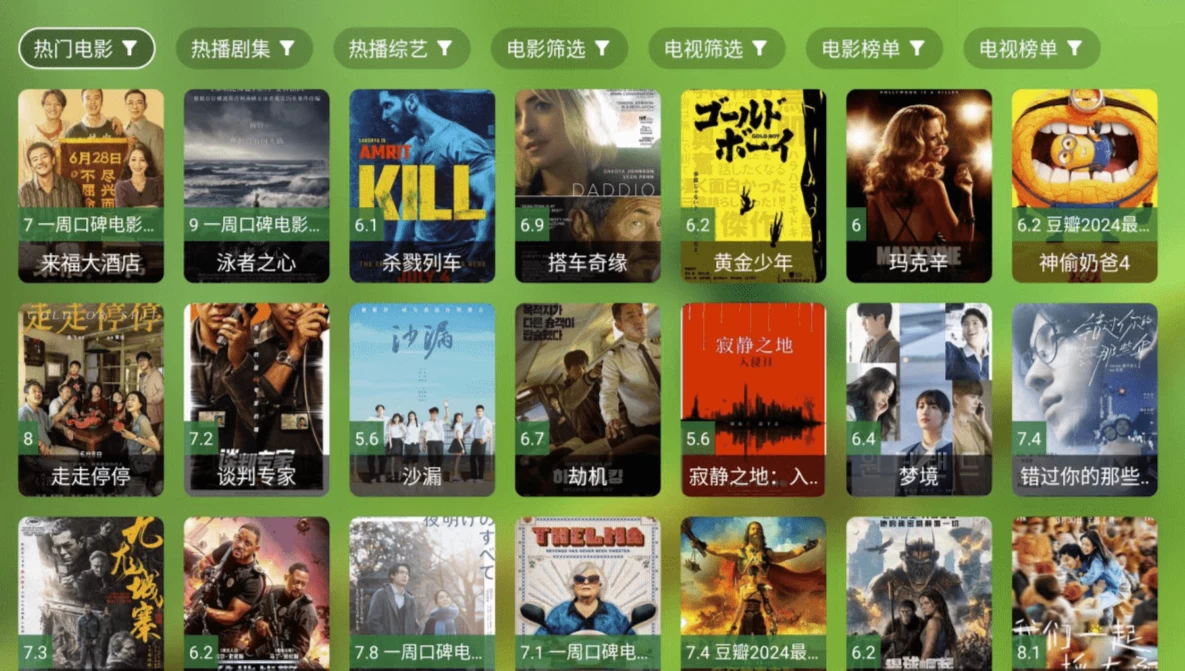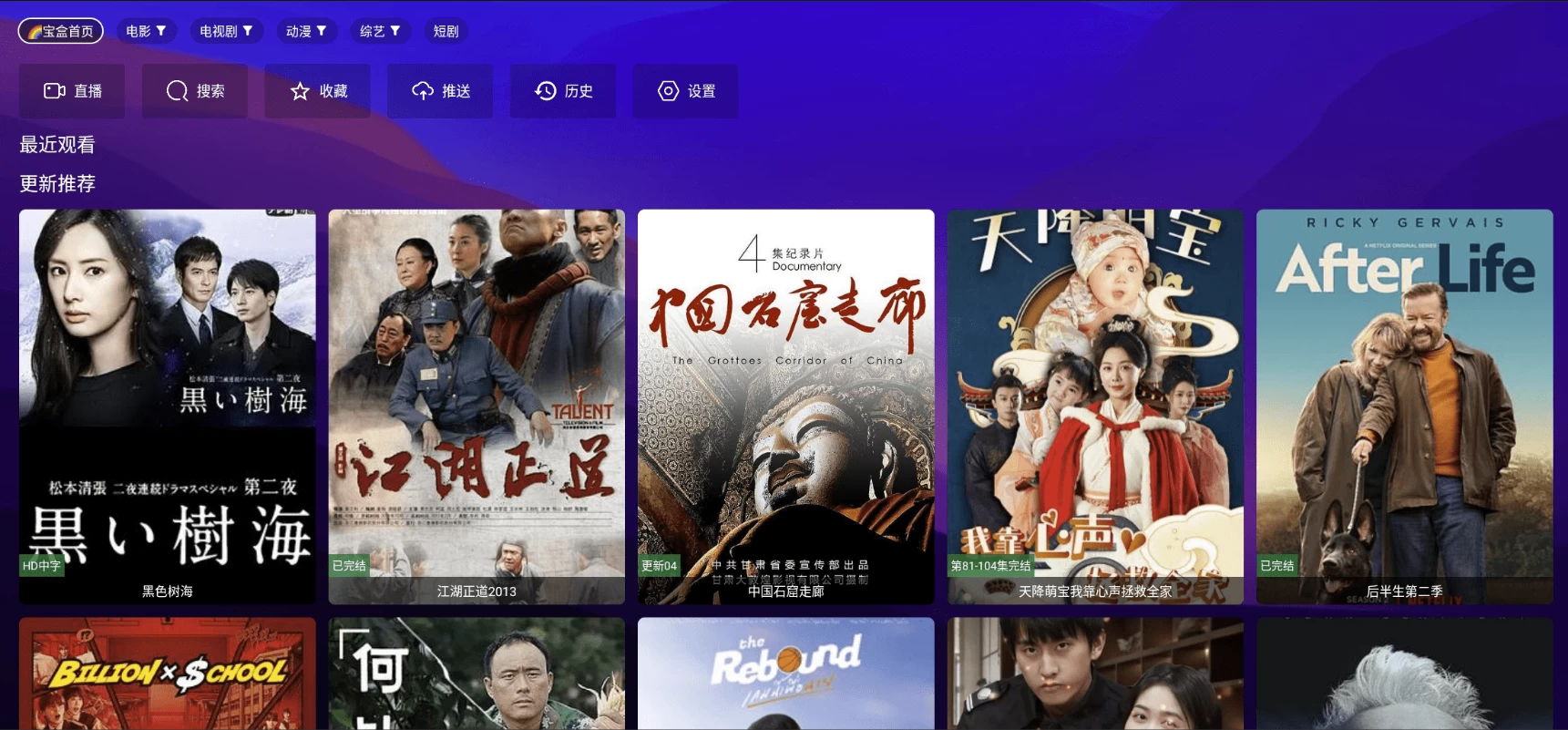时隔两年再次更新WIN7,高品质全新的优化、集成、精简方案,这版将近用了几个月的时间去深入研究,和上版相比,新版本的改进将性能提升到了一个更高的水平。新版解决部分新机型卡LOGO问题,支持部分7/8/9/10/11/12/13代CPU机器安装,本版以Win7旗舰版和专业版64位为核心,包含ESU补丁已经打到2023年9月最新,包含所有的重要更新,配合BypassESU-v12可正常更新补丁,考虑到政企有两个版本特意保留了IE8浏览器,以及集成政企公文必备的字体,另外所有版本均保留Win7经典的游戏,驱动方面集成NVME驱动 USB3.0/3.1驱动 、以及其他各种除显卡外的大量驱动,通过精简不必要的组件,优化进程服务、启动项等加快速度,经测试运行稳定,此版安装过程最快只需要5-6分钟,大大改善了装机等待时间。长期使用不容易变慢,始终保持极速,是大家老配置机器装机、政企办公的最佳选择。
机器需要进BIOS更改设置: Secure Boot 设置为关闭或者Disabled【禁用启动安全检查,这个最重要】 CSM(Compatibility Support Module) Support设置为Yes 或者Enabled OS Optimized设置为Others或Disabled【系统类型设置】没有这个选项的请忽略 UEFI/Legacy Boot选项选择成Both UEFI/Legacy 设置 Legacy+MBR硬盘分区 或UEFI+GPT硬盘分区 。
注意事项 必看!!!!!
支持部分7/8/9/10/11/12/13代机器但不是所有,7代以后的机器非必要不推荐安装,驱动可能找不全(驱动问题请自行解决),另外8代之后的机器尤其是笔记本如果主板没有“CSM Support”设置选项的可能还是会卡在四叶草LOGO无法安装,另外AX200/210 等WIFI6网卡市面上都没有驱动哦。 7代之后的机器未避免踩坑,可以先下载此精简版的原版系统测试,如果不卡LOGO再安装精简版
如果你是1-6代机器,或者正在使用Win7,以上的”注意事项”请忽略,放心安装。

Windows 7版本说明:
• Admin版本是启用内置的“Administrator”账号,其它则是自己创建账号。 • 1-6代是推荐1至6代的CPU安装,因为1-6代基本上都有现成的驱动,只集成了 IDE_ATA_ATAPI控制器、通用串行总线控制器(USB)、网络适配器(网卡)、存储控制器等57个驱动。 • 7-13代在1-6代的基础上集成了蓝牙、 SD_主适配器、Network_Service、人体学输入设备、声音视频和游戏控制器、 扩展、未知、系统设备、 网络协议、通用串行总线功能控制器、 通用串行总线设备等一共207个驱动。 • Windows 7专业版和旗舰版主要区别是:旗舰版支持 BitLocker 加密、语音识别、多语言显示界面等,总的来说,旗舰版相对于专业版来说更为全面且功能更加强大,但在绝大多数情况下,专业版已经足够满足大部分用户的需求。
更新记录
2024.10.10
- #集成到2024年10月10日之前的所有重要补丁,解决安全漏洞问题。
系统特色
确保稳定本系统完全采用离线集成、优化、精简,非二次打包封装。
- 集成所有重要补丁,解决安全漏洞问题。
- 除集成必备的运行库、DX、Flash等,无其他第三方软件,没有过度精简,可以正常办公。
- 提升自建账号权限,自建账号拥有和“Adminsitrator”一样的权限。
- 添加政府公文必备字体:仿宋_GB2312,楷体_GB2312,方正小标宋简体。
- 离线集成 VC++ 2005/2008/2010/2012/2013/2022运行库。
- 离线集成 DirectX 9.0c 运行库。
- 集成 AdobeFlash AvticeX、NPAPI、PPAPI三件套(首次进入桌面后,后台静默集成)。
- 离线集成 Microsoft .NET Framework 4.8 简体中文正式版。
- 更快的安装时间,以上VC++ 、DirectX 9.0c、NET4.8采用完全离线集成,而非部署中采用静默参数的方式集成,这样大大减少了系统的安装时间,虚拟机实测从开始安装到进桌面用了5分30秒,如果采用部署中静默安装的方式,那么安装时间将大大增加,差不多要10-15分钟,这就是有些Win7安装时间为什么那么长的原因!
- 采用Win10 的boot.wim安装程序,支持UEFI安装和启动,为了安装系统有仪式感,并修改boot.wim\sources\spwizimg.dll的图片为Win7的经典安装界面。
- 集成 NVME驱动(Intel /三星 /镁光 /东芝/OCZ等) 、以及蓝牙、SCSI、RAID、网络控制器、系统设备、USB3.0/3.1等大量驱动。
- 为了保证系统体积,本系统未集成任何显卡驱动,实验多次证明卡LOGO和显卡驱动没有任何关系,和主板有没有“CSM Support”开启兼容模式有关系,就算集成了显卡驱动该卡LOGO的一样会卡,个人认为只要不卡LOGO进了系统,剩下的都是小事,就算有几个驱动装不上,也不会有太大影响,资源包提供5-10代Intel(R)显卡驱动、AMD显卡驱动、以及部分NVIDIA显卡驱动请自行安装,或者7代以后机器另外可以通过 驱动总裁(推荐)、驱动精灵、驱动人生、360驱动大师 等软件每个都可以试试,看看能不能驱动补齐。
- 需要用到指纹的,请用自建账户,Admin原生不支持。
- 桌面图标显示:用户文档、计算机、网络、回收站、Internet Explorer
- 隐藏任务栏上 WindowsMedia Player 图标。
- 修改任务栏上库打开为计算机。
- 移除操作中心图标。
- 移除右键小工具菜单。
- 添加ALT+F4默认选项为关机。
- 关闭幽灵和熔断漏洞。
- 去除过时的.NET Framework补丁。
- 保留系统自带的经典游戏。
- 加快任务栏窗口预览显示速度 100毫秒
- 加快关机速度,自动关闭停止响应。
- 提供IE11升级包,IE8的那两个版本可以升级到IE11。
- 设置账户密码永不过期
- 开机磁盘扫描等待时间设为3秒
- 关闭防火墙 (需要的自己打开就行)
- 清空Internet Explorer 自带的收藏夹
- 添加自带的键盘 中文简体微软新版拼音输入法
- 优化共享打印服务,避免局域网共享打印错误。
- 禁用一些用不到的系统服务,占用内存更低。
- 使用Compact OS释放空间,C盘占用空间可减少2G左右
- 高级电源设置USB选择性暂停 已禁用 避免有些USB设备断电
- Windows Update关闭升级Win10推送
- Windows Update可正常更新补丁,但不建议手动检查补丁,因为有些补丁是负优化的!
- 设置IE主页和搜索引擎为百度
- 右键添加 用记事本打开
- 右键添加 在此处打开命令行
- 右键添加 管理员取得所有权
- 右键添加 复制文件路径
- 右键添加 复制文件夹路径
- 如需取消右键 管理员取得所有权 、复制文件路径 文件夹路径 请用CMD 运行以下命令即可删除:
reg delete "HKEY_CLASSES_ROOT\*\shell\runas" /f
reg delete "HKEY_CLASSES_ROOT\Directory\shell\copypath" /f
reg delete "HKEY_CLASSES_ROOT\*\shell\copypath" /f- 如需取消右键 在此处打开命令行 请用CMD 运行以下命令即可删除:
reg delete "HKEY_CLASSES_ROOT\Directory\Background\shell\OpenCMDHere" /f- 如需取消右键 用记事本打开,请用CMD 运行以下命令即可删除:
reg delete "HKEY_CLASSES_ROOT\*\shell\notepad" /f- 禁用休眠文件,可减少C盘体积,如需开启 请使用管理员运行CMD命令:
powercfg /hibernate on精简内容
-入门 -遥测 -公文包 -小工具 -SNMP -便利贴 -写字板 -同步中心 -轻松传送 -家长控制 -媒体示例 -安全中心 -DVD Maker -步骤记录器 -Windows 备份 -简单 TCP/IP 服务 -Intel Indeo 编码器 -Windows Defender -视频压缩管理器(VCM)编码器 -Windows Mail(Windows 邮件) -Windows TIFF IFilter(光学字符识别 OCR ) -Windows Recovery(Windows 恢复) -Windows 远程管理 (WS-Management)
文件信息
文件名: 【不忘初心】Windows7_专业版_旗舰版_SP1_7601.27366_IE8_IE11精简版(2024.10.10).iso 文件大小: 2164883456 字节 MD5: F582CC0093C2AEB22B36831B8EE44CBC SHA1: 2AF46F589CAAE313C22949C78640AD1FBEF05792 CRC32: 9434ABB4
![【不忘初心游戏版】[太阳谷] Windows10 22H2 19045.4957 X64 无更新[精简版][2.61G](2024.9.27)-劳大IT](https://pic.mnpc.net/2024/09/20240927045858889-1024x533.png)
![【不忘初心】Windows11 24H2(26100.1876)X64 纯净[深度精简版][1.34G](2024.9.30)-劳大IT](https://pic.mnpc.net/2024/09/20240930035720338-1024x533.png)
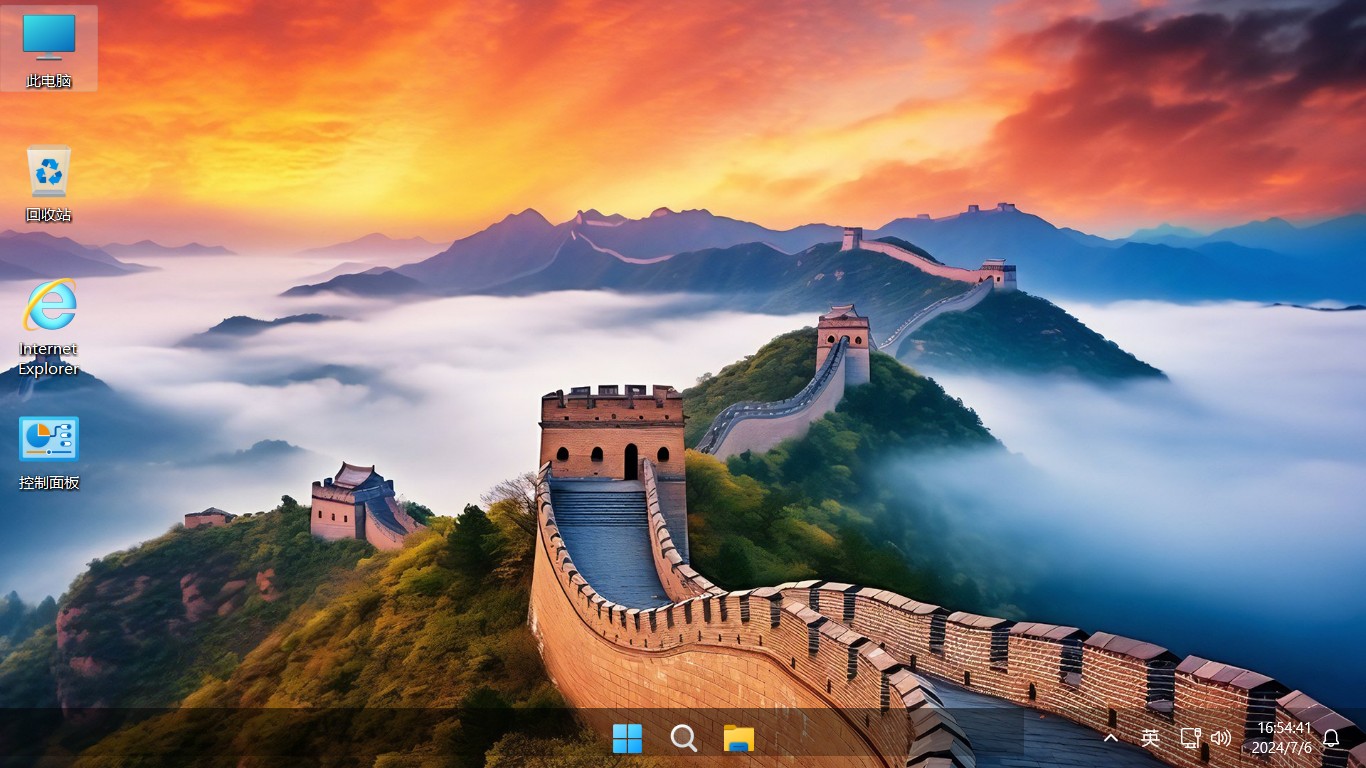
![【不忘初心游戏版】Windows11 23H2(22631.4249)X64 无更新[精简版][2.96G](2024.9.29) 推荐适用于 游戏、直播、办公-劳大IT](https://pic.mnpc.net/2024/09/20240929032904688-1024x533.png)